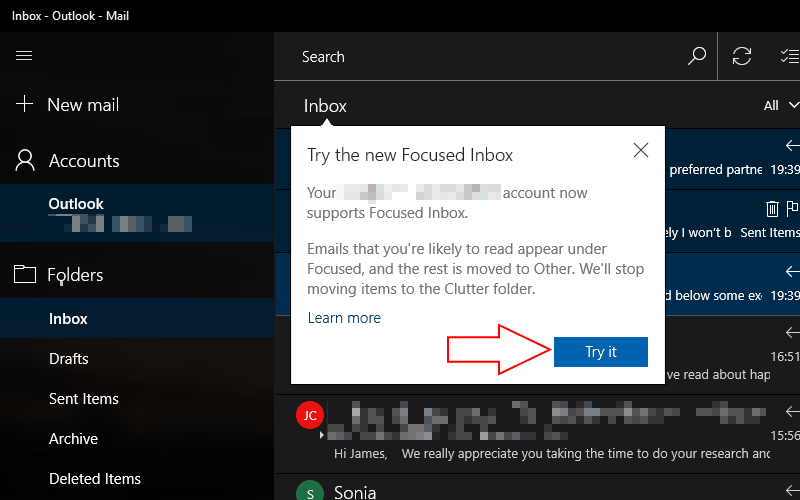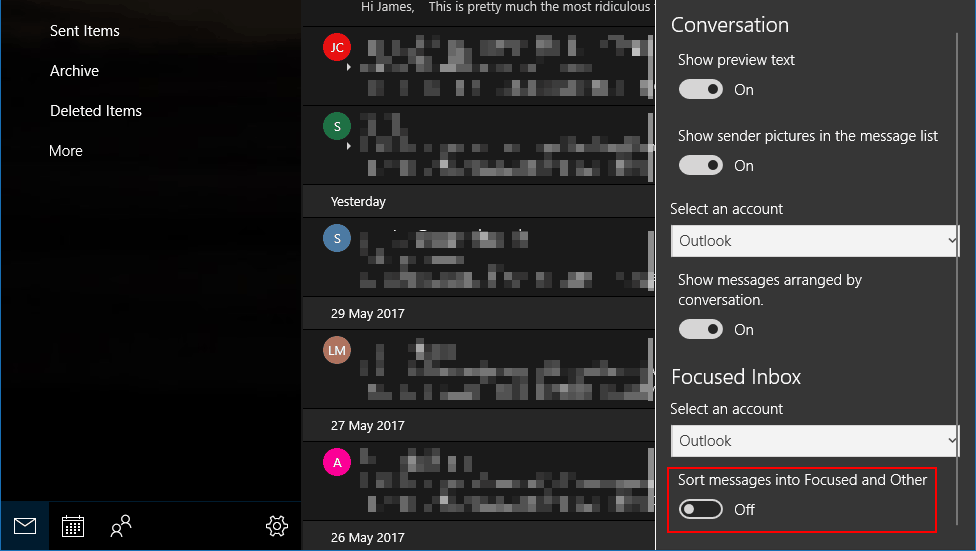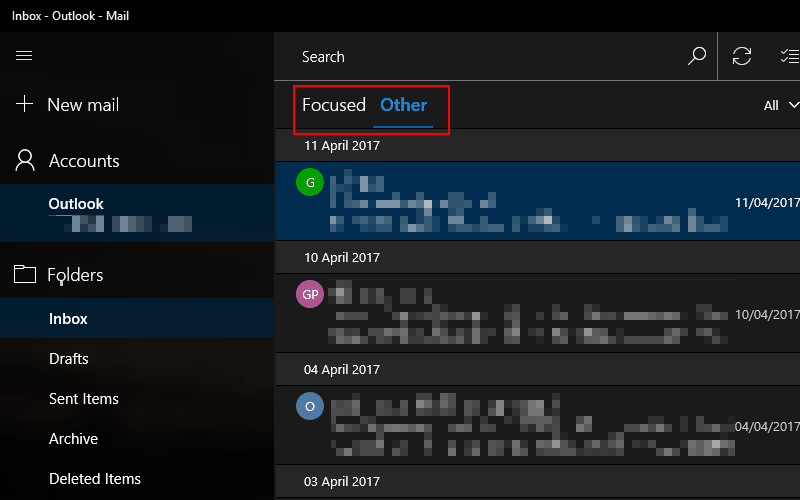কীভাবে আউটলুকের ফোকাসড ইনবক্স অক্ষম করবেন
ফোকাসযুক্ত ইনবক্সটি সম্প্রতি চালু হওয়া আউটলুক বৈশিষ্ট্য যা আপনাকে কেবলমাত্র গুরুত্বপূর্ণ এমন বার্তাগুলি আপনাকে দেখানোর জন্য স্বয়ংক্রিয়ভাবে আপনার ইমেলটি সাজায়। স্বয়ংক্রিয় নিউজলেটার, চালান এবং নিশ্চিতকরণ ইমেলগুলি “অন্যান্য” ট্যাবটিতে বন্ধ করে দেওয়া হয়, সহকর্মী এবং বন্ধুদের কাছ থেকে যোগাযোগগুলি “কেন্দ্রীভূত” করে। যদিও এটি আপনার ইনবক্সটি পরিষ্কার রাখতে পারে, কিছু ব্যবহারকারী অটোমেশনটিকে হতাশ করতে পারে Luck ভাগ্যক্রমে, এটি সহজেই বন্ধ করা যেতে পারে।
কেন্দ্রীভূত ইনবক্সটি আউটলুক ব্যবহারকারীদের কাছে তরঙ্গ থেকে ঘুরে বেড়াচ্ছে যাতে আপনি এখনও অবধি এটি দেখেন নি। এটি পৌঁছে গেলে, আপনি আউটলুক অ্যাপ্লিকেশন বা ওয়েবসাইট খুললে আপনাকে একটি পপআপ বার্তা দিয়ে জানানো হবে। বৈশিষ্ট্যটি সক্ষম করতে “এটি চেষ্টা করুন” বোতামটি ক্লিক করুন এবং অ্যাপ্লিকেশনটি “ফোকাসড” এবং “অন্যান্য” বিভাগগুলিতে সাজানো আপনার বার্তাগুলি সহ পুনরায় লোড হবে।
মাইক্রোসফ্ট চায় যে আপনি ফোকাসড ইনবক্সটি চেষ্টা করে দেখতে পারেন, এটি বন্ধ করার কোনও সুস্পষ্ট উপায় নেই। আপনার আপডেটটি একবার হয়ে গেলে, বৈশিষ্ট্যটি ম্যানুয়ালি অক্ষম করতে আপনাকে আউটলুকের সেটিংসে যেতে হবে। আপনি যে আউটলুক ক্লায়েন্ট ব্যবহার করছেন তার উপর নির্ভর করে সঠিক পদ্ধতিটি পরিবর্তিত হয়।
উইন্ডোজ 10
এর জন্য আউটলুক মেল উইন্ডোজ 10 এবং উইন্ডোজ 10 মোবাইলের পূর্বেই ইনস্টল করা আউটলুক মেল অ্যাপ্লিকেশনটিতে, আপনি অ্যাপ্লিকেশনটির নীচে-বাম কোণে ছোট কগ আইকন দিয়ে সেটিংস মেনুটি খোলার মাধ্যমে ফোকাসড ইনবক্সকে অক্ষম করতে পারবেন। “পড়া” বিভাগে যান এবং বৈশিষ্ট্যটি পরিচালনা করতে “ফোকাসড ইনবক্স” বিভাগে স্ক্রোল করুন।
আপনি প্রতিটি অ্যাকাউন্টের জন্য স্বতন্ত্রভাবে ফোকাসড ইনবক্স সক্ষম করতে পারেন। ড্রপডাউন মেনু থেকে আপনি যে অ্যাকাউন্টটি পরিবর্তন করতে চান তা নির্বাচন করুন এবং বৈশিষ্ট্যটি অক্ষম করতে টগল বোতামটি ক্লিক করুন। এটি ঘুরিয়ে দেওয়ার ফলে আপনার কোনও ইমেল মুছবে না। এগুলি পূর্বে আউটলুকে ব্যবহৃত একক ইনবক্স দৃশ্যে ফিরে যাবে।
আউটলুক.কম এবং অফিস 365

আপনি যদি ওয়েবে আউটলুক ব্যবহার করেন তবে আপনি অ্যাপসের উপরের অংশে ডানদিকে সেটিংস কগ ক্লিক করে এবং “প্রদর্শন সেটিংস” ক্লিক করে ফোকাসড ইনবক্স নিয়ন্ত্রণ করতে পারেন। “ফোকাসড ইনবক্স” ট্যাবে নেভিগেট করুন এবং আপনি বৈশিষ্ট্যটি অক্ষম করার বিকল্প দেখতে পাবেন। এটি বন্ধ করতে, “বার্তাগুলি বাছাই করবেন না” এ সেটিংটি পরিবর্তন করুন। আপনি যখন “ওকে” বোতাম টিপেন, আপনি আউটলুক ফিল্টারিং অক্ষম করায় আপনার ইনবক্স পুনরায় লোড দেখতে পাবেন।
আউটলুক 2016
ফোকাসড ইনবক্স মাইক্রোসফ্টের ডেস্কটপ-ভিত্তিক ইমেল ক্লায়েন্ট আউটলুক 2016 এ উপলব্ধ। এটি উপলভ্য হলে আপনি আপনার ইনবক্সের শীর্ষে ফোকাসড এবং অন্যান্য ট্যাবগুলি দেখতে পাবেন। এগুলি সরাতে, রিবনের “দেখুন” ট্যাবে নেভিগেট করুন এবং “ব্যবস্থা” সেটিংসের অধীনে “ফোকাসযুক্ত ইনবক্স দেখান” টগল বোতামটি ক্লিক করুন। কেন্দ্রীভূত ইনবক্স নিজেকে অক্ষম করবে।
যদি আপনি ম্যাকের জন্য আউটলুক 2016 ব্যবহার করেন তবে সেটিংসটি একই জায়গায়। ফিতাটির “সংগঠিত করুন” ট্যাবে নেভিগেট করুন এবং বৈশিষ্ট্যের স্থিতি টগল করতে “ফোকাসড ইনবক্স” বোতামটি ক্লিক করুন।
ফোকাসযুক্ত ইনবক্স নিয়ন্ত্রণ করা ফোকাসযুক্ত ইনবক্সটি
আপনার অ্যাকাউন্টে রোল আউট হলে ডিফল্টরূপে সক্ষম হবে। যদিও এটি চালু রাখতে হবে না। যদিও মাইক্রোসফ্ট মনে করে যে আপনার বেশিরভাগ ইমেল ক্লোটারটি লুকিয়ে রাখলে আপনি উপকৃত হবেন, আপনি যদি একক ফলকে কাজ করতে পছন্দ করেন তবে সহজেই আপনার পুরানো ইনবক্সটি ফিরে পেতে পারেন।
যদি কেন্দ্রীভূত ইনবক্স আবেদন করে তবে এটি আপনার গুরুত্বপূর্ণ ইমেলগুলি “অন্যান্য” বিভাগে বাছাই করছে, আপনি আচরণটিকে ওভাররাইড করতে “ফোকাসে স্থানান্তরিত করুন” বোতাম টিপতে পারেন। আপনি ভবিষ্যতে প্রেরকের সমস্ত ইমেলকে স্বয়ংক্রিয়ভাবে ফোকাসে সাজিয়ে বাছাই করতে পারেন, এটি নিশ্চিত করে যে আপনি আর কোনও বার্তা মিস করবেন না। তেমনি, আপনি নিম্ন অগ্রাধিকার ইমেলগুলি ম্যানুয়ালি অন্যগুলিতে সাজিয়ে রাখতে পারেন যদি সেগুলি ফোকাসে প্রদর্শিত হয়, আপনাকে আপনার পছন্দমতো আপনার ইনবক্স টিউন করতে দেয়।